浅谈Python pygame绘制机制
pygame绘制机制简介
屏幕控制 pygame.display
• 用来控制Pygame游戏的屏幕
• Pygame有且只有一个屏幕
• 屏幕左上角坐标为(0,0)
• 以像素为单位
屏幕控制需求
• 游戏全屏
• 游戏屏幕大小可调节
• 游戏屏幕无边框
• 更改游戏标题栏内容
• 更改游戏图标
•
……
屏幕控制的重要函数

OpenGL和硬件加速
OpenGL被设计成独立于硬件,独立于窗口系统,在运行各种操作系统的各种计算机上都可用,并能在网络环境下以客户/服务器模式工作,是专业图形处理、科学计算等高端应用领域的标准图形库。
• 可以采用OpenGL支持显示
• 可以采用硬件加速显示
• 绘制加速将带来更流畅的运行效果
pygame屏幕尺寸和模式设置
屏幕模式函数
pygame.display.set_mode(r=(0,0), flags=0) ''' r是游戏屏幕的分辨率,采用(width, height)方式输入 • flags用来控制显示类型,可用|组合使用,常用显示标签如下: † pygame.RESIZABLE 窗口大小可调 † pygame.NOFRAME 窗口没有边界显示 † pygame.FULLSCREEN 窗口全屏显示 pygame.display.set_mode(r=(0,0), flags=0) 注意:每种显示方式要配合相应的处理机制 '''
屏幕设置为大小可调
注意:拖边框可以改大小

窗口没有边界显示

窗口全屏显示
注意:没设置其他退出方式时,千万不要运行。尤其是虚拟机。

屏幕信息函数
pygame.display.Info() ''' • 产生一个显示信息对象VideoInfo,表达当前屏幕的参数信息 • 在.set_mode()之前调用,则显示当前系统显示参数信息 • 参数很多,其中有两个十分重要,如下: † current_w:当前显示模式或窗口的像素宽度 † current_h:当前显示模式或窗口的像素高度 '''
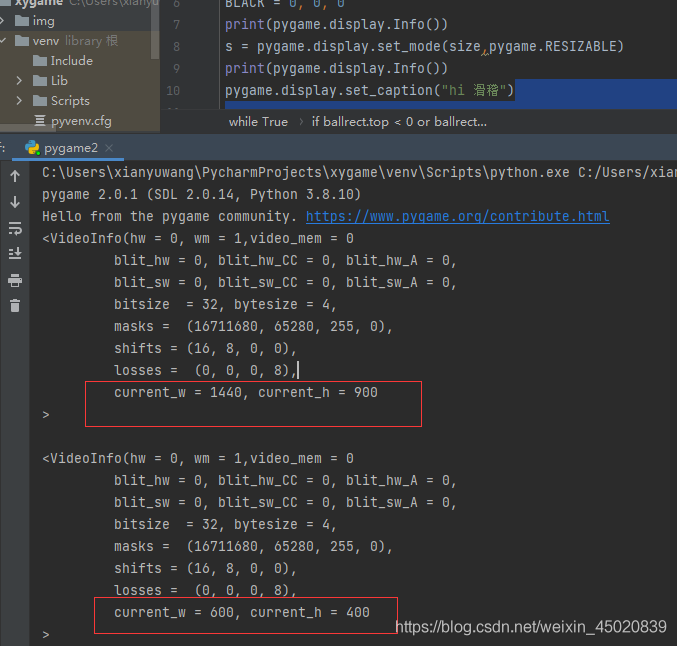
到此这篇关于浅谈Python pygame绘制机制的文章就介绍到这了,更多相关Python pygame绘制简介内容请搜索脚本之家以前的文章或继续浏览下面的相关文章希望大家以后多多支持脚本之家!
相关文章

在pycharm中关掉ipython console/PyDev操作
这篇文章主要介绍了在pycharm中关掉ipython console/PyDev操作,具有很好的参考价值,希望对大家有所帮助。一起跟随小编过来看看吧2020-06-06
利用Chatgpt开发一款加减乘除计算器(Python代码实现)
这篇文章主要为大家详细介绍了如何利用Chatgpt开发一款加减乘除计算器(用Python代码实现),文中的示例代码讲解详细,感兴趣的小伙伴可以了解一下2023-02-02












最新评论